win10系統自帶有很多的應用,有些應用並不會用到,這些應用也會占用一定的內存空間資源。那麼Win10怎麼刪除卸載應用程序?下面小編就為大家介紹win10卸載應用方法,把不需要的應用都卸載掉,希望能幫到大家!
工具/原料
Win10
應用卸載
程序卸載
Win10怎麼刪除卸載應用程序?
1、點擊Win10開始菜單,在彈出菜單裡選擇電腦設置,如下圖所示。
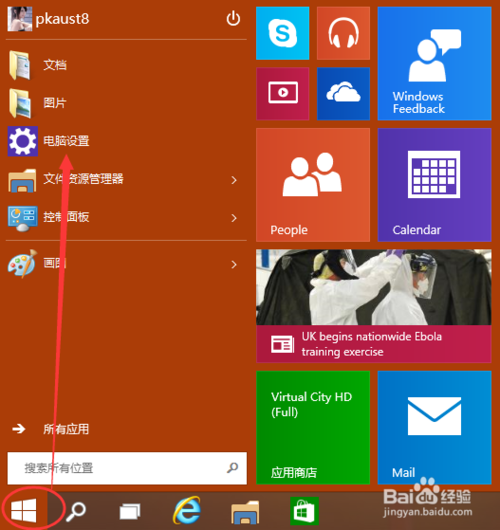
2、在電腦設置裡點擊搜索和應用,進入卸載應用程序的入口,如下圖所示。
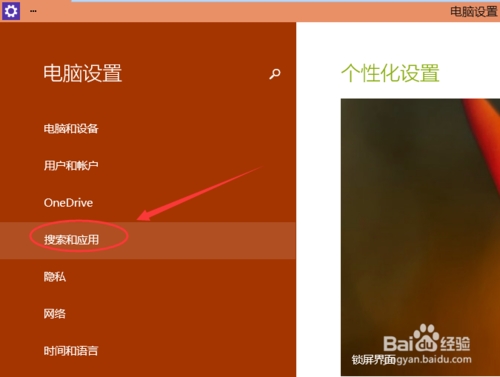
3、點擊搜索和應用下面的應用大小,如下圖所示。
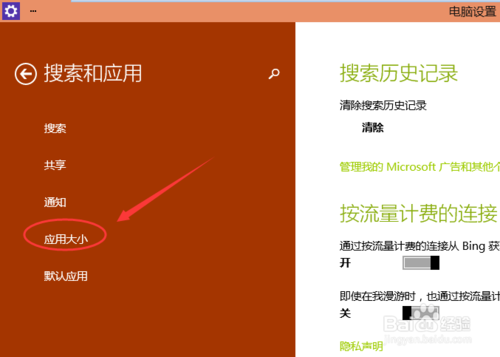
4、點擊應用大小後,系統把電腦裡安裝可以卸載的程序都加載出來了,如下圖所示。
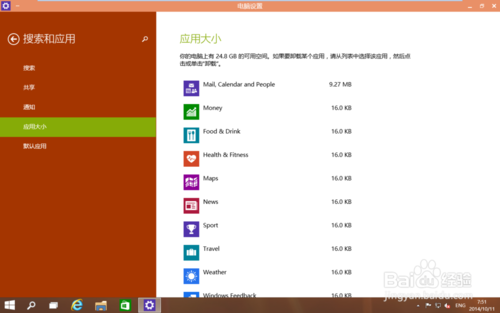
5、在應用程序裡選擇你要卸載的程序,點擊鼠標左鍵,出現卸載按鈕,如下圖所示。
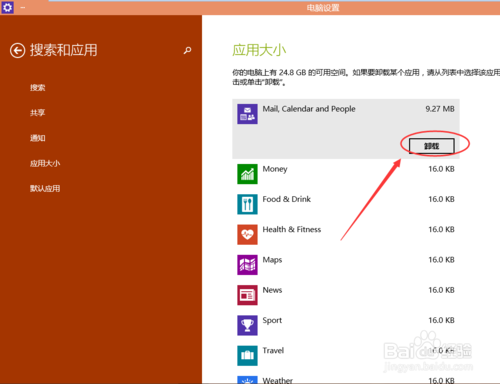
6、點擊卸載按鈕後,系統提示我們是否要卸載應用,點擊卸載開始卸載應用。如下圖所示。
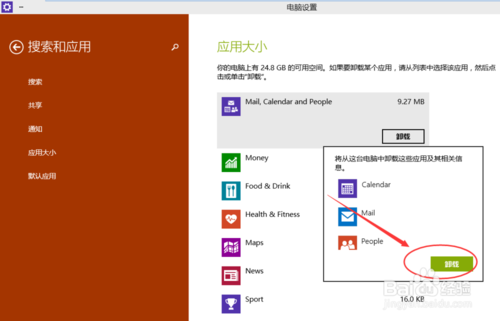
END
以上就是Win10怎麼刪除卸載應用程序操作步驟,大家看明白了嗎?希望這篇文章對大家有所幫助,謝謝閱讀!